Wise Duplicate Finder是一个功能强大的文件查重工具,当我们使用电脑的时间久了,难免会出现许多重复的文件,手动整理起来就非常的困难,通过这个软件可以为我们自动检索全盘中的相同文件,找出雷同的照片、歌曲、视频,还可以找出空的文件夹和0字节的文件,为你自动删除这些无用的重复文件,为电脑硬盘瘦身。本次带来的是专业破解版,解锁了全部的高级功能,可以永久免费使用。
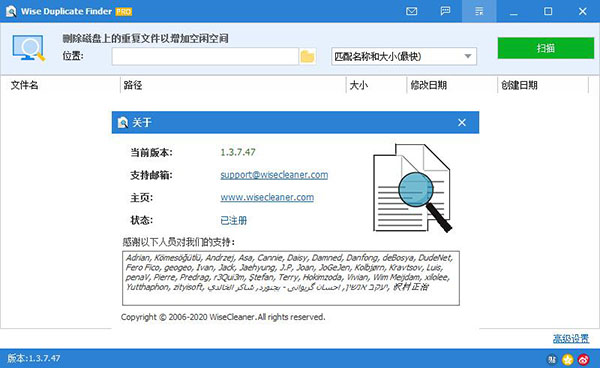
软件功能
1、管理任何类型的重复文件
我们在日常生活中下载了大量的文件,照片,歌曲和电影。 随着时间的推移,它们可能将填满硬盘。Wise Duplicate Finder可以帮助您查找和删除不必要的文件副本,释放您的磁盘空间。 您可以通过它管理任何类型的重复文件。
2、查找0字节文件
清理硬盘上的文件后,可能会留下一堆空的文件或要删除的零字节的文件。使用Wise Duplicate Finder可以轻松地找到并删除0 bytes文件。
3、手动或自动删除重复的文件
扫描完成后,程序将分组显示所有重复的文件。您有两种方式选择删除重复的内容。您可以手动浏览搜索结果并确定哪些副本要删除。但是如果您有大量副本,则需要很长时间。程序还提供了另一种删除方式自动删除。一键即可完成删除工作。
4、备份还原
不用担心误删文件。如果您误删文件,可以随时使用恢复功能来恢复。一键即可还原它们。
安装方法
1、在本站下载并解压压缩包可得到安装程序及Wise Duplicate Finder注册码;
2、首先双击打开WDFSetup_1.3.7.47.exe开始安装程序;

3、进入安装向导后选择“我接受协议”,然后再进入下一步;
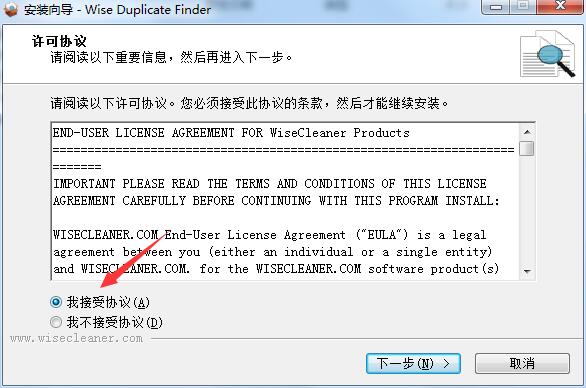
4、然后选择安装位置,可点击“浏览”自定义位置,选择完成之后继续点击“下一步”;
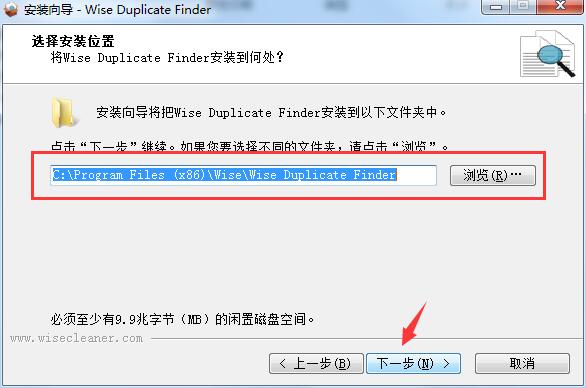
5、安装准备完毕就可以点击“安装”开始进行安装了;
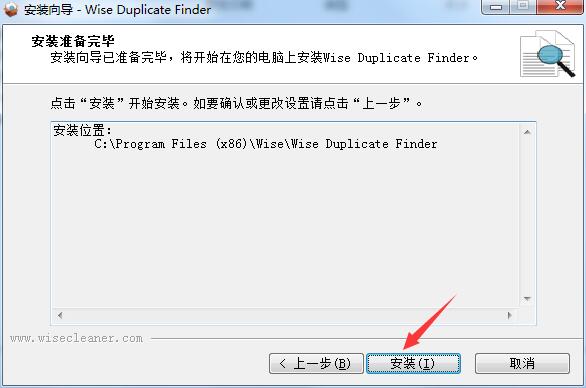
6、安装结束后,先去除运行勾选,记住一定不能先开启,不然就注册不成功,然后点击“结束”;
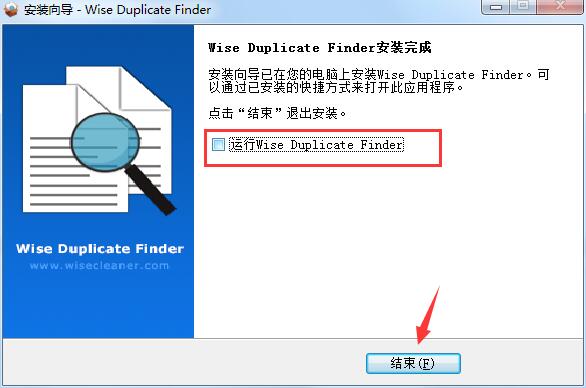
7、接下来则是使用注册机破解教程:双击打开注册机Activator.exe,然后选择在Product中选择“Wise Duplicate Finder;

8、输入Name和E-mail后点击 Generate生成注册码,并再点击 Activate按钮进行注册;
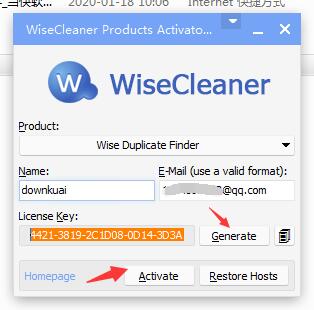
9、显示Wise Duplicate Finder was sccessfully activated表示Wise重复查找器已成功激活,点击“确定”即可;
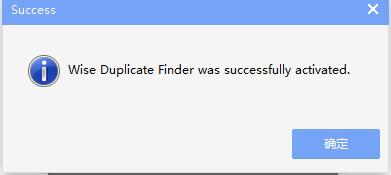
10、最后再点击Patch Hosts按钮;
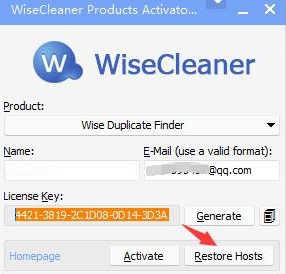
11、显示Hosts file successfully patched表明主机文件已成功修补,这时Wise Duplicate Finder Pro就破解成功
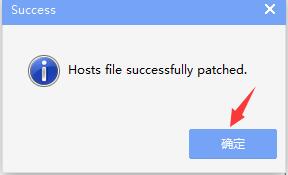
以上则是Wise Duplicate Finder Pro的安装破解教程,希望能够帮助到大家。
使用说明
【查找重复的文件】
1、选择需要查找的目录
打开 Wise Duplicate Finder 后,单击“位置”后面的文件夹图标,选择需要扫描的位置。
Wise Duplicate Finder 支持扫描多个位置,可以是分区(如,D盘,E盘等),也可以是文件夹。如果需要扫描指定的文件夹,请单击最下面的 添加文件夹 按钮,浏览并选择想要添加的文件夹。
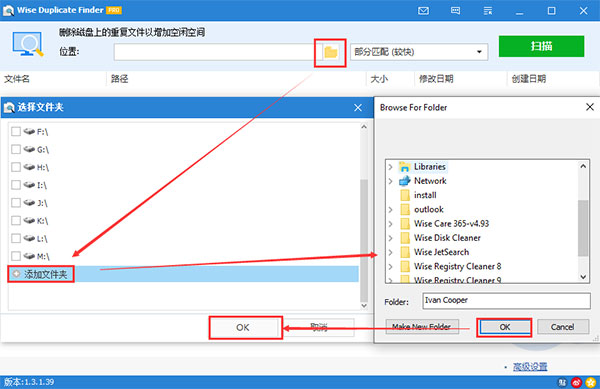
2、选择文件匹配规则
Wise Duplicate Finder 支持三种主要的重复文件匹配规则,采用不同的规则会有不同的结果,消耗的时间也有所不同。
名称和大小:消耗时长最少,匹配的结果最多(可能存在误判)
部分匹配:消耗时长中等,匹配的结果小于或等于“名称和大小”
精确匹配:消耗时长最长,匹配的结果小于或等于“部分匹配”
0字节文件:消耗时长视扫描区域的文件数量而定,匹配的结果无视名称,只要大小为0字节的
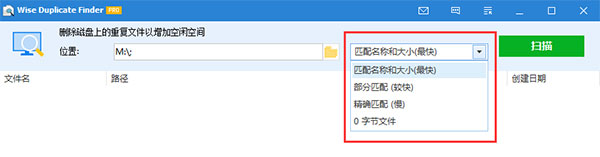
3、单击绿色的 “扫描” 按钮开始查找指定位置的重复文件。
【删除重复的文件】
扫描结束后,所有的重复文件会以组的方式列出来,并使用不同的背景色分隔。
1、单击窗口底部的 “保留一个” 按钮,选择需要删除的文件。
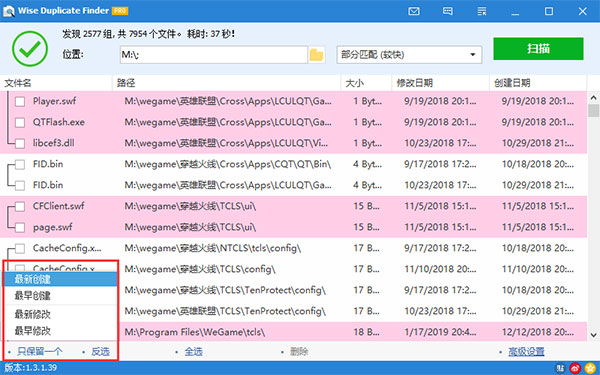
注意:
最新创建:保留最近创建的副本
最早创建:保留创建时间最早的副本
最新修改:保留最后一修改的副本
最早修改:保留最早修改的副本
2、或者手工选择需要删除的文件
3、单击窗口底部的“删除”按钮
【备份和还原】
Wise Duplicate Finder 可以将删除的重复文件自动备份到指定目录,防止用户意外删除正确的文件。
自动备份功能仅在使用窗口底部的“删除”按钮时才会生效。
1、备份重复文件
可以在 设置 窗口中开启或禁用备份功能,还可以更改备份文件的存储目录。
如果删除的重复文件很多,备份消耗的时间会比较长,删除界面可能会出现长时间卡顿。 在确认所有文件可以删除的前提下,可以关闭备份功能,解决界面卡顿的问题。
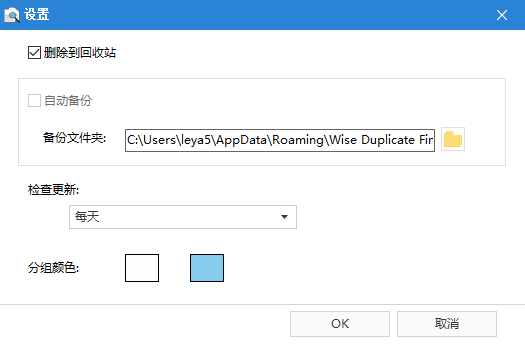
2、还原删除的重复文件
可以在备份和还原中心中,选择想要还原的文件,单击”还原“按钮。或者是单击”删除”按钮彻底移除选中的备份文件。
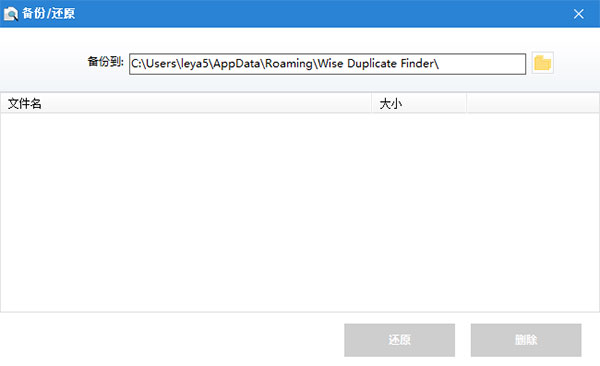
更新内容
1、在高级选项窗口中增加删除按钮,删除自定义的文件类型和文件夹;
2、支持 4K 高清显示器,100%,150%,和200% 缩放;
3、其它界面上细微的调整。
标签: 文件查重
精品推荐
-

taglyst Next文件标签管理器破解版
下载 -

Folder Colorizer2免序列号激活破解版
下载 -

Seer
下载 -

大势至共享文件管理系统破解版
下载 -

TagSpaces
下载 -

citavi6
下载 -

黑马校对软件
下载 -

Beyond Compare 4
下载 -

八爪盒子(原人才盒子)
下载 -

Project Viewer 365
下载 -

SmallPDF转换器注册机
下载 -

SmallPDF转换器
下载 -

Duplicate Photos Fixer Pro(重复照片清理软件)
下载 -

GoodSync永久激活版
下载 -

文件查重(重复文件查找工具)
下载 -

Advanced RAR Repair破解版
下载
装机必备软件






























网友评论